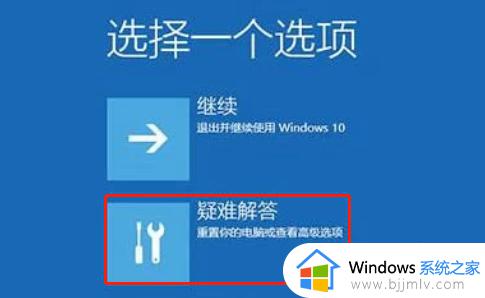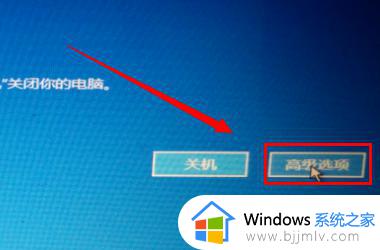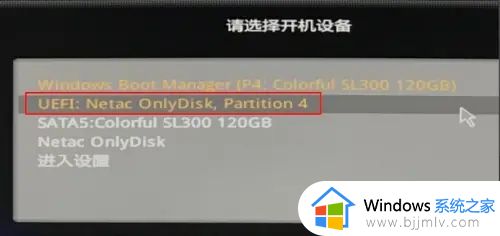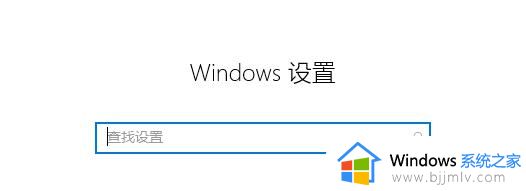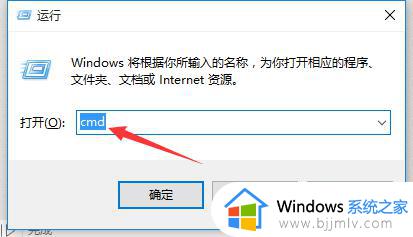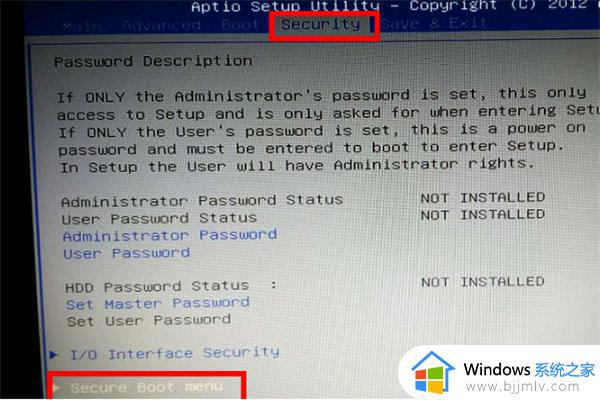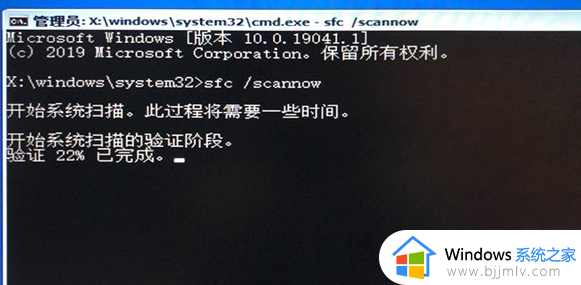win10开机出现自动修复怎么办 win10开机就显示自动修复如何解决
许多用户在操作win10系统的时候,也难免会因为错误的行为而导致电脑运行故障的问题,因此微软也在win10系统中添加有自动修复功能,然而每次在电脑开机时却老是会遇到自动修复提示,对此win10开机出现自动修复怎么办呢?在文本中小编就给大家讲解的win10开机就显示自动修复如何解决相关内容。
具体方法如下:
1. 尝试安全模式启动:重启电脑,并在启动过程中按下F8键,然后选择进入“安全模式”,如果电脑能够正常进入安全模式,那么问题可能是由于某个第三方软件或驱动程序引起的,你可以尝试卸载最近安装的软件或更新驱动程序来解决问题。
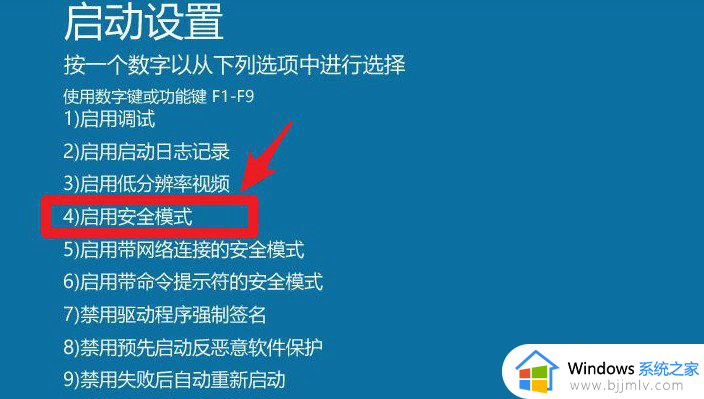
2. 使用系统还原:在安全模式下,你可以尝试使用系统还原来恢复电脑到之前的一个稳定状态,打开“控制面板”,搜索并点击“恢复”,然后选择“打开系统还原”,按照向导选择最近的可用还原点,并跟随提示完成还原过程。
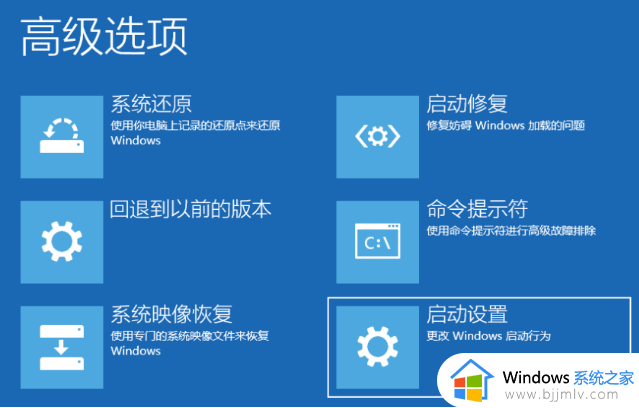
3. 修复启动文件:如果以上方法无效,你可以尝试修复启动文件,使用一个Windows10安装盘或USB驱动器,在启动时按下相应的键(例如F12或Esc)进入启动菜单,选择从安装媒体启动,并选择“修复你的电脑”> “故障排除”> “高级选项”> “命令提示符”,在命令提示符窗口中,输入以下命令并按下Enter键以修复启动文件:
bootrec /fixmbr
bootrec /fixboot
bootrec /scanos
bootrec /rebuildbcd
完成后,重新启动电脑并查看是否解决问题。
4. 重装操作系统:如果以上方法都无效,最后的解决方法是重新安装windows10操作系统。【怎么用u盘安装win10系统】
上述就是小编带来的win10开机就显示自动修复如何解决相关内容了,有遇到这种情况的用户可以按照小编的方法来进行解决,希望本文能够对大家有所帮助。